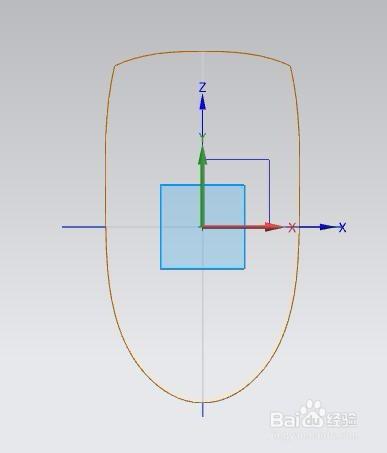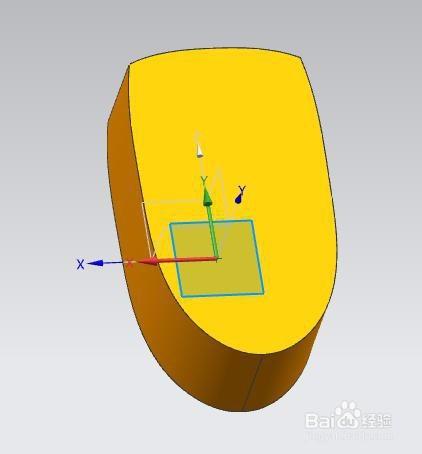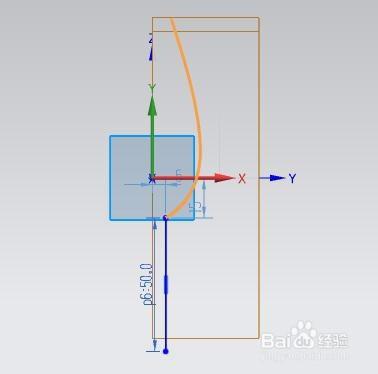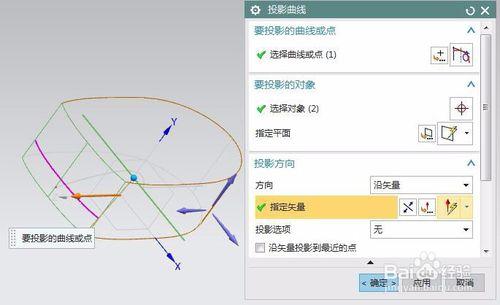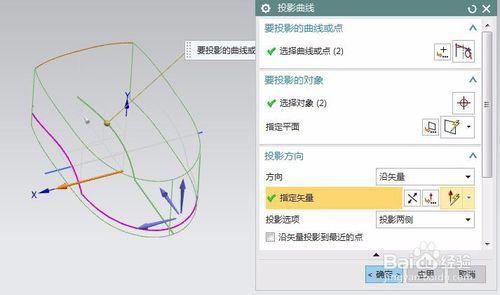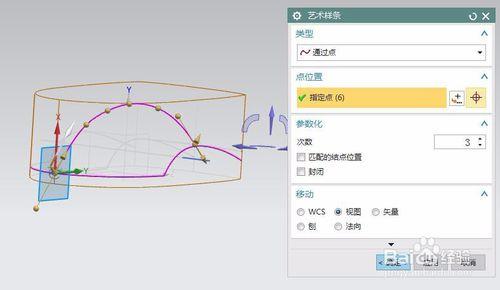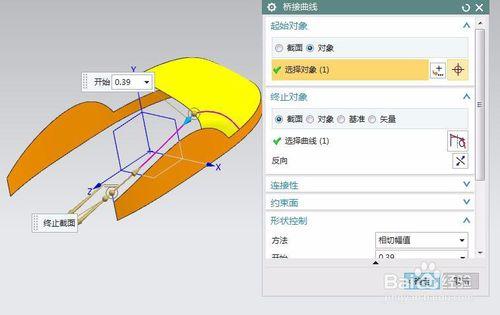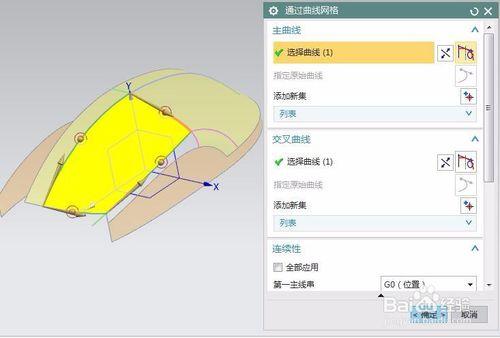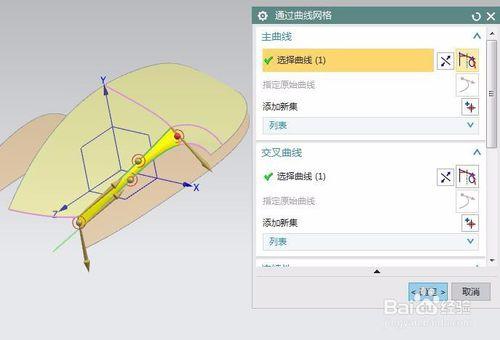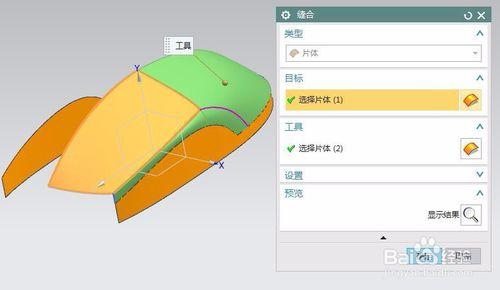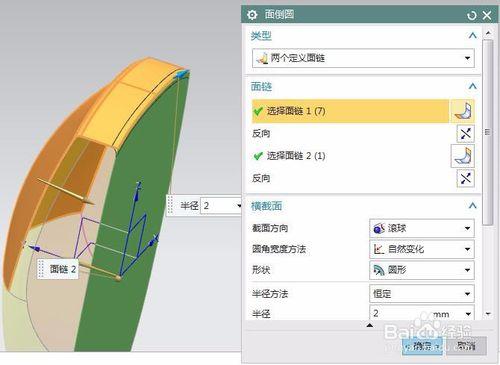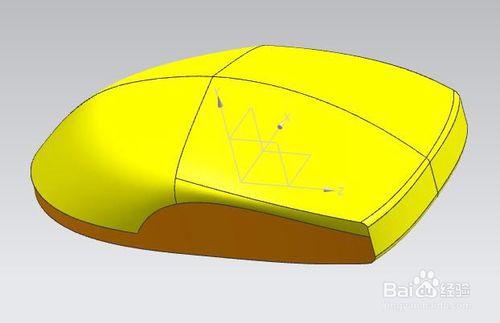運用三維軟體完成實體的繪製。
工具/原料
電腦、UG軟體
方法/步驟
繪製滑鼠地面外輪廓。 單擊【草圖】命令,在工作區中選擇XZ平面作為草繪平面,繪製結果如下圖所示。
建立拉伸體。 單擊【特徵】 【拉伸】命令,在工作區中選擇上步驟草繪的曲線,然後選擇向Y軸方向拉伸距離40mm,結果如下圖所示。
繪製投影曲線2。 單擊【草圖】命令,在工作區中選擇YZ平面為繪圖平面,繪製結果如下圖所示。
建立投影曲線1。 單擊【曲線】 【派生的曲線】 【投影曲線】命令,在工作區中選擇上步驟建立的投影曲線1,將其投影到Z軸方向的側面上。
建立投影曲線2。 按同樣方法選擇投影曲線2,將其投影到沿X軸兩側的面上,投影結果如下圖所示。
繪製藝術樣條。 單擊【曲線】 【藝術樣條】命令,在工作區中連線兩投影曲線與YZ平面的兩交點,在兩點間建立階次為3的藝術樣條曲線,結果如下圖所示。
橋接曲線2。 單擊【曲線】 【派生的曲線】 【相交曲線】命令,在工作區中選擇面上偏置曲線端點和上步驟所建立的直線3的端點,並設定如圖引數,得到下圖結果。
建立網格曲面2。 單擊【曲面】 【通過曲線網格】命令,在工作區中依次選擇投影曲線1和橋接曲線1為主曲線,選擇兩條相切面邊緣線和橋接曲線2為交叉曲線,結果如下圖所示。
建立網格曲面3。 單擊【曲面】 【通過曲線網格】命令,在工作區中依次選擇投影曲線1和橋接曲線1為主曲線,選擇兩條相切面邊緣線和橋接曲線2為交叉曲線,結果如下圖所示。
縫合曲面。 單擊【插入】 【組合體】 【縫合】命令,在工作區中選擇網格曲面2為目標片體,選擇其他網格曲面為刀具,結果如圖所示。
建立映象體。單擊【插入】 【關聯複製】 【抽取幾何體】命令,在【型別】下拉列表中選擇【映象體】選項,在工作區中選擇上步驟建立的曲面為目標曲面,選擇YZ平面為映象平面,結果如下圖所示。
建立面倒圓2。 單擊【特徵】 【面倒圓】命令,選擇滑鼠底面曲面的邊緣線,結果如下圖所示。
修剪片體。 單擊【插入】 【修建】 【修建的片體】命令,在工作區中選擇滑鼠兩側面為目標,選擇前端面為邊界,結果如下圖所示。
完成滑鼠外殼的建立。 整體效果圖如下圖。